Comment commencez-vous une synchronisation entre Appoint et le calendrier d' O365?
Pour commencer votre synchronisation, il est préférable de contacter d'abord un employé du service d'assistance de Appoint. Dans votre compte, nous devons vous donner accès à l'option de synchronisation.
ATTENTION :
- Assurez-vous que vous êtes connecté avec le compte O365 auquel vous voulez vous connecter. Vous pouvez toujours vous connecter via portal.office.com pour vous assurer que vous souhaitez établir un lien vers ce compte.
Les rendez-vous récurrents ne sont pas transférés vers Appoint. Vous devez donc les enregistrer manuellement dans Appoint, après quoi ils seront également synchronisés avec votre Outlook.
Plus d’informations sur la façon de créer un rendez-vous récurrent > Comment ajoutez-vous un rendez-vous récurrent?
- Veillez à ce que votre calendrier ne comporte pas d'heures de travail. Créez-le dans un nouvel agenda dans votre agenda Outlook et utilisez vos heures de travail ici. Sinon, ces heures bloqueront tout votre agenda.
1. Allez à Paramètres personnels > Gérer les synchronisations
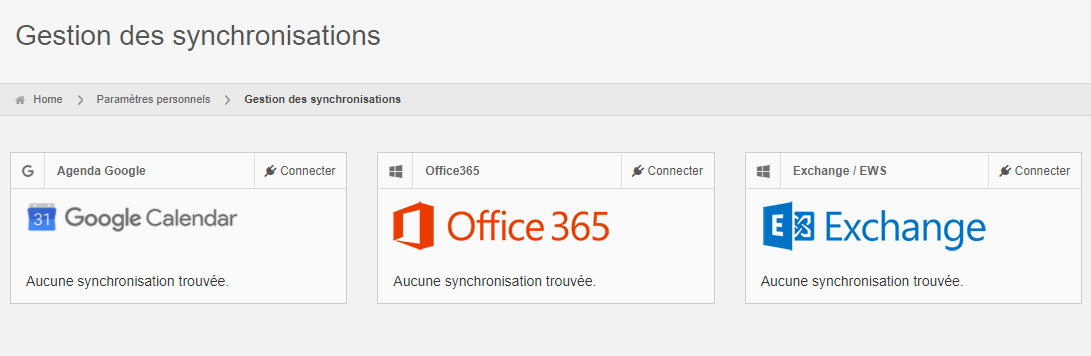
2. Si vous choisissez une synchronisation Office 365, cliquez avec le bouton droit de la souris sur "connecter".
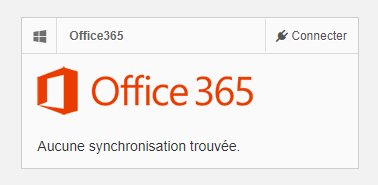
3. Ensuite, un lien externe s'ouvrira où vous devrez indiquer votre compte au bureau.
Si vous avez plusieurs adresses de courrier électronique Outlook, vous devez choisir la bonne ici.

(4. Sur la page suivante, vous devez accepter que votre compte de bureau puisse être lié au calendrier d' Appoint )
5. Dans votre agenda d' Appoint, un nouvel écran s'ouvrira où vous devrez remplir les informations correctes.
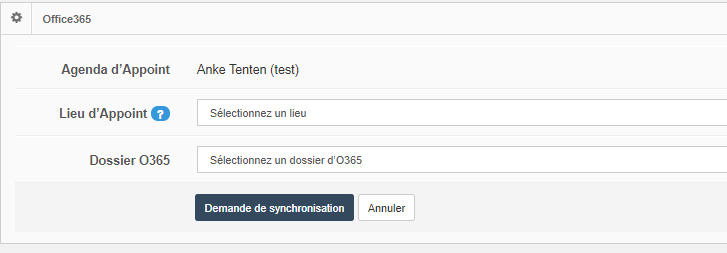
- Vous devez indiquer le lieu : Indiquez ici le lieu qui s'applique à vous.
- Calendrier O365 : Indiquez ici l'agenda de vos perspectives que vous souhaitez lier à Appoint.
4. Dès que vous aurez rempli les informations ci-dessus, le statut sera " unapproved" sous Echange. Cela signifie qu' Appoint doit encore approuver votre synchronisation. Nous vous conseillons de contacter Appoint pour cette question.
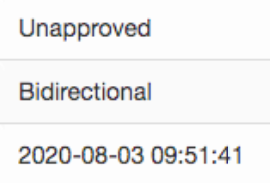
5. Une fois que Appoint a approuvé votre synchronisation, le statut passe de "unapproved" à "running". Cela signifie que la synchronisation sera traitée.
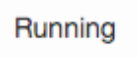
6. La dernière étape est le statut "Queud". La synchronisation est maintenant terminée et fonctionne.

